Viva Learning 개요

Microsoft Viva Learning
Microsoft Viva Learning은 팀 및 개인이 하루 중 자연스러운 학습을 할 수 있도록 조직 전체의 콘텐츠 라이브러리에서 공유, 추천 및 학습할 수 있는 Teams 학습을 위한 중앙 허브입니다.
여기에는 LinkedIn Learning, Microsoft Learn, Microsoft 365 Training, 타사 콘텐츠 공급자 및 학습 관리 시스템의 콘텐츠 라이브러리에 대한 액세스뿐만 아니라 회사에서 Viva Learning에 추가하는 콘텐츠도 포함됩니다.
Teams, 웹, 모바일 디바이스의 Viva Learning
Teams의 Viva Learning
-
데스크톱 디바이스에서 Teams를 시작합니다.
-
오른쪽 아래 모서리에서 자세히(...) 를 선택한 다음 , Viva Learning을 선택합니다.
웹의 Viva Learning
Viva Learning은 https://aka.ms/VivaLearningWeb 액세스할 수 있습니다. 이 웹 엔드포인트는 Teams용 Viva Learning 앱에서 사용할 수 있는 모든 기능을 제공합니다.
웹앱은 Viva Learning 계정에 자동으로 로그인하고 기본 테마 및 언어 설정에 맞게 조정하여 환경을 개인 설정합니다.
웹앱은 현재 Microsoft Edge, Google Chrome 및 Safari의 미리 보기와 호환됩니다.
Viva Learning 모바일 앱
Viva Learning 모바일 앱을 사용하면 이동 중에도 학습을 하루의 일부로 만들 수 있습니다.
-
iOS 또는 Android 디바이스용 Teams를 다운로드합니다.
-
Teams 모바일을 엽니다.
-
오른쪽 아래 모서리에서 자세히(...) 를 탭한 다음 Viva Learning을 선택합니다.
참고: Microsoft Teams에 Viva Learning이 표시되지 않으면 조직에서 사용하지 않도록 설정할 수 있습니다. 자세한 내용은 관리자에게 문의하세요.
Viva Learning 사용 시작
Viva Learning 앱 사용을 시작하고 앱을 처음 열 때 시작되는 투어를 시청하여 주요 기능에 대해 알아봅니다.
-
Viva Learning 페이지를 처음 방문할 때마다 아래와 같은 팝업 텍스트 거품(또는 "코치 표시")이 표시됩니다. 이러한 코치 마크는 Viva Learning 앱에서 가장 많은 가치를 얻기 위해 다양한 기능에 대해 배우는 데 도움이 됩니다.
-
< 선택하거나 > 선택하여 코치 마크를 탐색합니다.
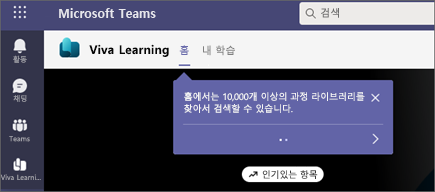
-
나중에 둘러보려면 앱의 오른쪽 상단에 있는 줄임표(...)를 선택하세요. 그런 다음 내 주변 보기를 선택하여 언제든지 둘러보기에 액세스할 수 있습니다.
![[안내해 주세요]를 선택하여 둘러보기를 시작합니다](https://support.content.office.net/ko-kr/media/cf0455a0-d84f-43ee-a08a-8f248b390fa6.png)
전문가 및 동료의 연결 및 학습
토론에 참여하고Viva Learning 커뮤니티의 최신 이벤트를 확인하세요.










